Мобильные сотрудники
Мобильные сотрудники передвигаются по территории предприятия и выполняют рабочие задачи. Каждый сотрудник принадлежит одной из групп.
Вы можете работать с мобильными сотрудниками на вкладке Управление → Операторы (в вашем проекте название вкладки может отличаться):
- добавлять новых сотрудников;
- просматривать информацию о сотрудниках;
- редактировать информацию о сотрудниках.
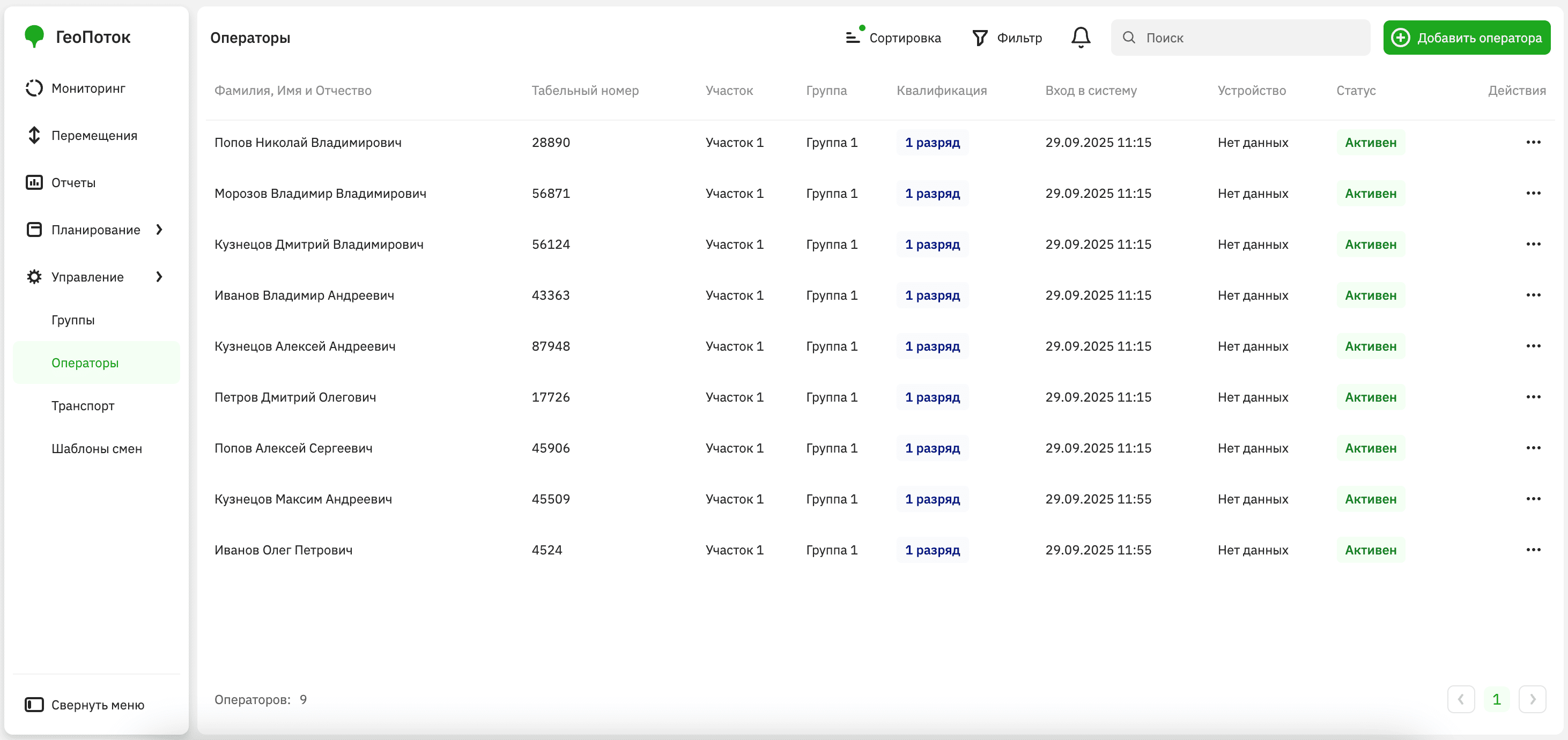
Добавление сотрудника
По умолчанию список мобильных сотрудников импортируется в веб-панель администратора при интеграции сервиса 2ГИС ГеоПоток. Вы можете дополнить этот список.
-
Перейдите на вкладку Управление → Операторы.
-
Нажмите Добавить оператора.
-
Укажите параметры мобильного сотрудника (в вашем проекте набор полей или их названия могут отличаться):
- Персональная информация:
- Фамилия (обязательный параметр): фамилия сотрудника.
- Имя (обязательный параметр): имя сотрудника.
- Отчество: отчество сотрудника.
- Номер телефона: номер мобильного телефона сотрудника.
- Email (обязательный параметр): email сотрудника.
- Табельный номер (обязательный параметр): табельный номер сотрудника.
- Основная информация:
- Участок (обязательный параметр): структурная единица предприятия, в которой работает сотрудник. По умолчанию список участков импортируется в веб-панель администратора при интеграции сервиса 2ГИС ГеоПоток.
- Группа (обязательный параметр): группа, которой принадлежит сотрудник.
- Квалификация (обязательный параметр): квалификация сотрудника.
- Устройство трекинга:
- IMEI устройства: идентификатор мобильного устройства.
- Статус работы: возможность добавлять сотрудника в смены (
Активен— можно добавить;Не активен— нельзя добавить).
- Персональная информация:
-
Нажмите Добавить оператора.
Просмотр информации о сотруднике
- Перейдите на вкладку Управление → Операторы.
- Откройте карточку нужного сотрудника. Вы можете использовать поиск по имени сотрудника, сортировку по алфавиту и дате, а также фильтрацию по участку, квалификации и статусу работы.
В карточке сотрудника будет отображена следующая информация (в вашем проекте набор полей или их названия могут отличаться):
- Персональная информация:
- Фамилия, Имя и Отчество: ФИО сотрудника.
- Табельный номер: табельный номер сотрудника.
- Email: email сотрудника.
- Номер телефона: номер мобильного телефона сотрудника.
- Основная информация:
- Участок: структурная единица предприятия, в которой работает сотрудник.
- Группа: группа, которой принадлежит сотрудник.
- Квалификация: квалификация сотрудника.
- Статус работы: возможность добавлять сотрудника в смены.
- Вход в систему: время, в которое сотрудник авторизовался в мобильном приложении.
- Устройство трекинга:
- Устройство: устройство, с которого сотрудник авторизовался в мобильном приложении.
- Версия приложения: используемая версия мобильного приложения.
- Пароль:
- Логин: логин сотрудника для авторизации в мобильном приложении. Совпадает с табельным номером. Изменить логин может только администратор.
- Пароль: пароль сотрудника для авторизации в мобильном приложении. Изменить пароль может только администратор.
- Посмотреть на карте: нажмите, чтобы открыть на карте текущую геопозицию сотрудника. Доступно только в случае, если сотрудник находится на смене.
Редактирование информации о сотруднике
Вы можете редактировать информацию о сотрудниках:
- персональную информацию (ФИО, табельный номер, email и другие данные);
- данные о работе (участок, группу, квалификацию, статус работы);
- данные об устройстве трекинга;
- данные мобильного приложения (логин и пароль).
Чтобы отредактировать информацию о сотруднике:
- Перейдите на вкладку Управление → Операторы.
- В списке сотрудников нажмите значок
у нужного сотрудника и выберите Редактировать.
- Внесите изменения в информацию о сотруднике.
- Нажмите Сохранить изменения.